iPhone安装Skype全攻略:轻松开启跨国沟通之旅
在这个信息爆炸的时代,跨国沟通变得愈发重要。而Skype,作为一款全球知名的通讯软件,无疑成为了许多人沟通的得力助手。那么,如何将Skype安装到你的iPhone上呢?别急,接下来,就让我带你一步步完成这个简单又实用的操作!
寻找海外Apple ID,开启Skype之旅
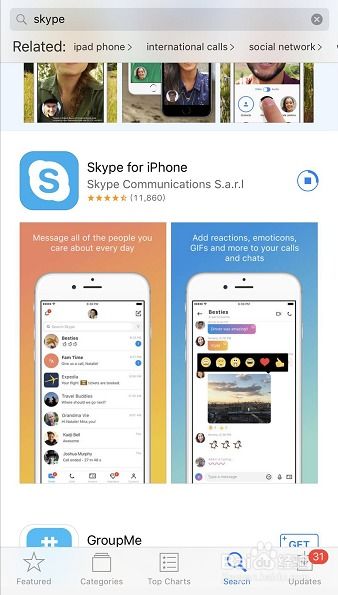
首先,你需要一个通过认证的苹果海外Apple ID账号。这是因为,国内苹果手机用户若想下载安装Skype国际版应用,必须先拥有这样一个账号。别担心,获取方法很简单,只需访问以下https://www.caochai.com/article-436.html,按照提示操作即可。
打开App Store,寻找Skype的身影
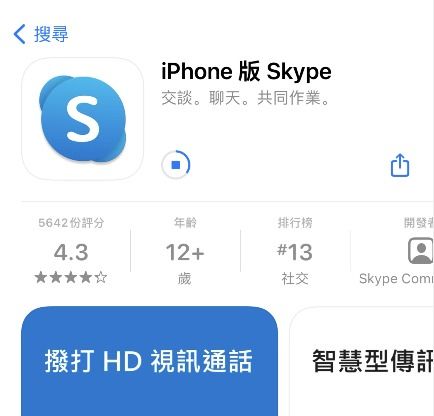
获得海外Apple ID后,打开你的iPhone,找到主屏幕上那个白色的圆圈中带有蓝色S的App Store图标,点击进入。
登录App Store,搜索Skype
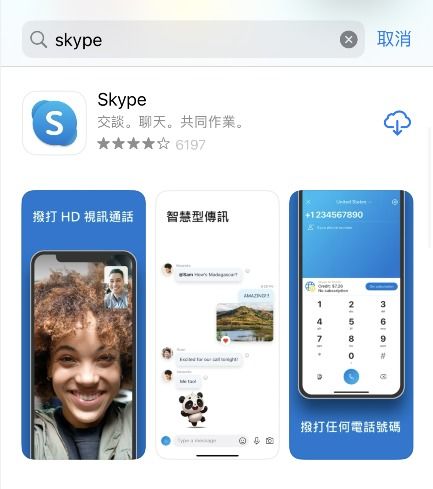
进入App Store后,点击右上角的头像,进入App Store账户。拉到页面底部找到“退出登录”按钮,点击退出。
输入海外Apple ID,登录App Store
退出登录后,回到顶部,输入你刚刚获得的海外Apple ID账号,并点击登录。登录成功后,你会发现App Store的字体已经变成了繁体字。
搜索Skype,开始下载
在搜索框中输入“Skype”,等待搜索结果出现。找到Skype国际版应用后,点击下载。
安装Skype,开启跨国沟通
耐心等待Skype下载到你的iPhone上。下载完成后,点击打开应用,即可开始使用Skype进行视频通话、音频通话、发送即时消息等功能。
Skype特色功能,让你的沟通更加丰富多彩
Skype不仅支持视频通话和音频通话,还提供了丰富的功能,让你的沟通更加丰富多彩。
视频通话:与全球的Skype用户进行高清视频通话,让你随时随地与亲朋好友“面对面”交流。
音频通话:即使在带宽有限的环境中,Skype也能提供高质量的音频通话体验。
即时消息:发送和接收文本、图像和文件,让你的沟通更加便捷。
群聊:创建和加入群聊,最多可容纳50人,与亲朋好友一起分享快乐时光。
屏幕共享:在通话期间与其他人共享你的屏幕,让你的演示更加生动有趣。
Skype for iPhone支持iPad,随时随地沟通无障碍
值得一提的是,Skype for iPhone版本也支持iPad。这意味着,无论你是在iPhone上还是iPad上,都可以随时随地使用Skype进行沟通。
Skype for iPhone支持后台运行,让你不错过任何重要信息
如果你正在使用iOS 4以上系统,那么Skype是支持后台运行的。即使你正处于锁屏状态,或正在运行其他程序,你仍然可以收到Skype呼叫或信息。
iPhone开放第三方应用商店,Skype安装更加便捷
值得一提的是,随着欧盟《数字市场法》反垄断法的影响,苹果被迫为iPhone开放第三方应用商店。这意味着,未来你将可以更加方便地安装Skype等第三方应用。
通过以上步骤,你就可以轻松地将Skype安装到你的iPhone上,开启跨国沟通之旅。Skype丰富的功能和便捷的操作,将让你的沟通更加丰富多彩。快来试试吧!
